Daftar isi
Kebanyakan dari kita memberi banyak perhatian pada CPU, RAM, dan GPU saat membahas kinerja. Anda dapat mengetahui kinerja komputer Anda dengan perangkat lunak pengujian kecepatan hard drive gratis. Di sini, saya telah mencantumkan lima perangkat lunak pengujian kecepatan hard drive gratis. Ikuti panduan ini untuk menguji kecepatan hard drive secara gratis .
- 1. Uji kecepatan disk dengan manajer partisi EaseUS
- 2. Uji kecepatan hard drive dengan PassMark PerformaceTest
- 3. Periksa kinerja hard drive dengan ATTO Disk Benchmark
- 4. Lakukan uji kecepatan HDD dengan CrystalDiskMark
- 5. Jalankan AS SSD Benchmark untuk menguji kecepatan menulis dan membaca
- 6. Periksa kecepatan hard drive Windows 10 dengan HD Tune
Bagaimana Melakukan Tes Kecepatan Hard Drive di Windows?
Metode 1. Jalankan uji kecepatan disk dengan manajer partisi EaseUS
EaseUS Partition Master Free menawarkan fitur gratis yang memungkinkan semua pengguna Windows untuk memindai dan menguji kecepatan disk mereka dengan fitur DiskMark hanya dengan satu klik. Selain menguji kecepatan hard drive, fitur ini juga membantu pengguna mengevaluasi kecepatan disk SATA SSD, M.2, dan NVMe SSD mereka. Selain itu, pengguna bahkan dapat menguji perangkat penyimpanan yang dapat dilepas, seperti hard drive eksternal, USB, dan semua jenis kartu SD, menggunakan perangkat lunak ini.
Fitur DiskMark di EaseUS Partition Master:
- 1-Klik untuk menguji kecepatan hard disk dan kecepatan SSD.
- Uji kecepatan Baca dan Tulis, kecepatan I/O, dan kecepatan Tunda.
- Menghasilkan laporan hasil pengujian untuk disimpan pengguna.
- Mendukung pengujian kecepatan hard drive internal dan eksternal , termasuk USB dan kartu SD.
Langkah-langkah untuk Menguji Kecepatan Hard Disk dalam 1 Klik:
Langkah 1. Luncurkan EaseUS Partition Master. Lalu klik tombol unduh untuk mengaktifkan fitur "DiskMark" di bagian "Discovery".

Langkah 2. Klik kotak drop-down untuk memilih target drive, data uji, dan ukuran blok.

Langkah 3. Setelah semuanya dikonfigurasi, klik "Mulai" untuk memulai pengujian disk. Kemudian, Anda dapat melihat data kecepatan baca/tulis berurutan atau acak, I/O, dan penundaan.

Menguji kecepatan untuk SSD/Hard drive/kartu SD/kartu Micro SD/hard drive eksternal dan perangkat lainnya dapat dilakukan dengan mudah menggunakan alat yang disebutkan dalam artikel ini.
Metode 2. Uji Kecepatan Hard Drive dengan PassMark PerformaceTest
Perangkat lunak uji kinerja gratis ini mendukung semua drive yang terpasang di Windows, termasuk drive IDE, SCSI, RAID, drive kunci USB, SATA, drive bersama yang terhubung ke jaringan, dan drive eksternal. PassMark PerformaceTEST mengukur kecepatan transfer data saat membaca atau menulis data ke satu atau beberapa disk. Kecepatan transfer data antara memori dan hard disk drive merupakan aspek kinerja sistem yang paling penting.
Fitur PassMark PerformaceTest meliputi:
- Membandingkan kinerja PC Anda dengan komputer serupa di seluruh dunia
- Mengukur efek perubahan konfigurasi dan peningkatan perangkat keras
- Memberikan serangkaian hasil lengkap, termasuk waktu respons
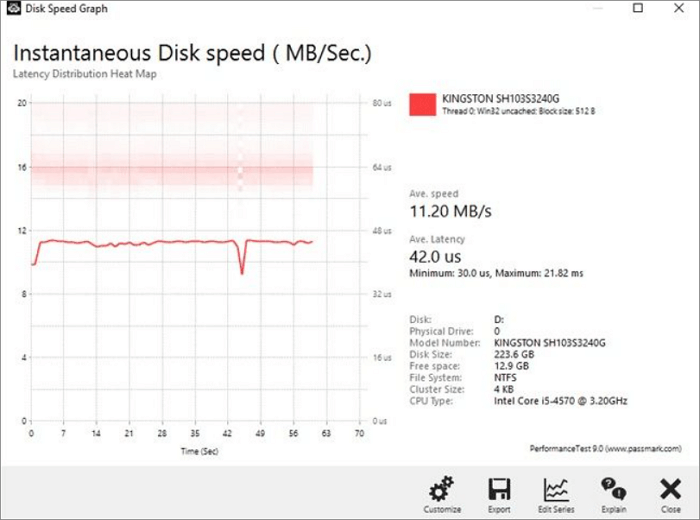
Lihat Juga: Uji Kinerja Disk di Windows
Jika Anda menginginkan data kecepatan hard disk yang lebih komprehensif, kami sarankan Anda menjalankan uji kecepatan disk dengan EaseUS Partition Master.
Metode 3. Periksa kecepatan disk dengan ATTO Disk Benchmark
ATTO Disk Benchmark untuk Windows membantu mengukur kinerja sistem penyimpanan. Alat ini dapat memeriksa kinerja hard drive, solid-state drive, array RAID, serta koneksi host ke penyimpanan yang terpasang. Gunakan alat yang digunakan produsen drive terkemuka untuk membuat dan menguji drive.
Fitur ATTO Disk Benchmark meliputi:
- Ini memiliki ukuran transfer khusus
- Dukungan untuk I/O yang tumpang tindih
- Mode waktunya menyediakan ruang untuk pengujian berkelanjutan
Cara menguji kecepatan hard drive dengan ATTO Disk Benchmark:
Langkah 1. Unduh penguji kecepatan hard drive dan instal.
Langkah 2. Pilih drive dan klik "Mulai".
Langkah 3. Tunggu hingga pengujian selesai, lalu periksa hasilnya.

Jika Anda menginginkan presentasi data yang lebih visual, gunakan EaseUS Partition Master dan periksa kecepatan hard disk.
Metode 4. Lakukan uji kecepatan disk dengan CrystalDiskMark
CrystalDiskMark adalah perangkat lunak pembanding HDD sederhana yang kompatibel dengan Windows 10/8/7. Anda dapat menggunakannya untuk menguji kinerja baca dan tulis hampir semua perangkat penyimpanan, termasuk hard drive dan hard disk drive eksternal seperti hard drive Seagate, SSD, drive USB, dan banyak lagi.
Fitur CrystalDiskMark meliputi:
- Mengukur Kinerja Berurutan dan Acak (Baca/Tulis/Campuran)
- Berbagai mode pengukuran tersedia (Puncak/Dunia Nyata/Demo)
- Mendukung banyak bahasa
Untuk menggunakan CrystalDiskMark untuk menguji kecepatan hard drive, ikuti langkah-langkah sederhana berikut:
Langkah 1. Unduh CrystalDiskMark lalu instal.
Langkah 2. Pilih fitur berikut:
- Jumlah lari: 1
- Ukuran untuk pengujian 50 MB
- Disk yang ingin Anda periksa
Langkah 3. Klik "SEMUA" untuk memulai pengujian.

Unduh EaseUS Partition Master untuk merasakan uji kecepatan hard disk yang lebih komprehensif.
Metode 5. Jalankan AS SSD Benchmark untuk menguji kecepatan menulis dan membaca
Anda dapat menentukan kinerja drive SSD Anda dengan AS SSD Benchmark. Benchmark ini menggunakan data yang tidak dapat dikompresi karena beberapa SSD menunjukkan skor yang lebih rendah daripada jika data dikompresi. Skor baca dan tulis 4KB, waktu akses, dan skor keseluruhan umum akhir ditampilkan. Tampilan keseluruhan dapat diubah ke IOPS sesuai dengan preferensi pengguna.
Fitur AS SSD Benchmark meliputi:
- Mendukung banyak bahasa
- Ini sepenuhnya portabel
- Ini menggunakan 100% data yang tidak dapat dikompresi
Untuk menguji kecepatan hard drive dengan AS SSD Benchmark:
Langkah 1. Unduh AS SSD Benchmark dan instal.
Langkah 2. Pilih drive dan klik "Mulai".
Langkah 3. Tunggu hingga pengujian selesai, lalu periksa hasilnya.
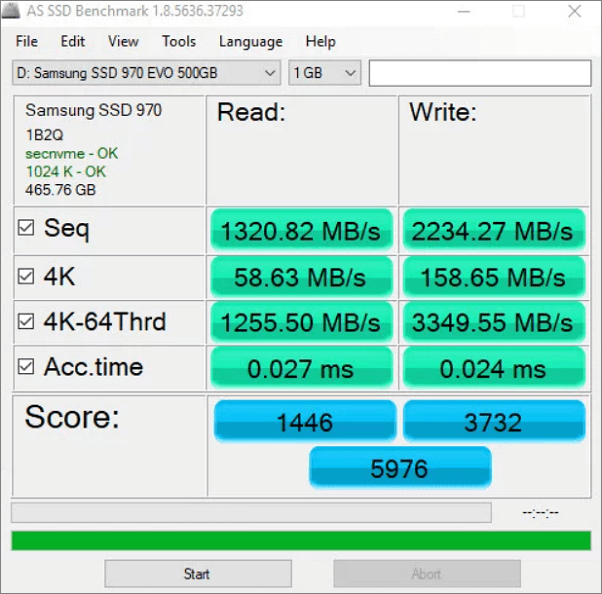
Dengan mengunduh EaseUS Partition Master, Anda dapat melihat gambaran yang lebih akurat dan intuitif tentang kecepatan hard drive Anda.
Metode 6. Periksa kecepatan hard drive Windows 10 dengan HD Tune
HD Tune Pro adalah utilitas dengan banyak fungsi. Utilitas ini dapat mengukur kinerja drive, memindai kesalahan, memeriksa status kesehatan (SMART), menghapus semua data dengan aman, dan masih banyak lagi.
Fitur-fitur HD Tune meliputi:
- Ini mencatat kecepatan baca ke file teks untuk dimuat dalam spreadsheet
- Perangkat lunak ini melakukan pembacaan berurutan dan acak
- Membaca dari semua area di hard drive
Cara menggunakan HD Tune untuk menguji kecepatan hard drive:
Langkah 1. Unduh dan instal HD Tune di perangkat Anda.
Langkah 2. Jalankan aplikasi dan klik "Jalankan Uji Coba".
Langkah 3. Setelah tes selesai, periksa hasilnya.
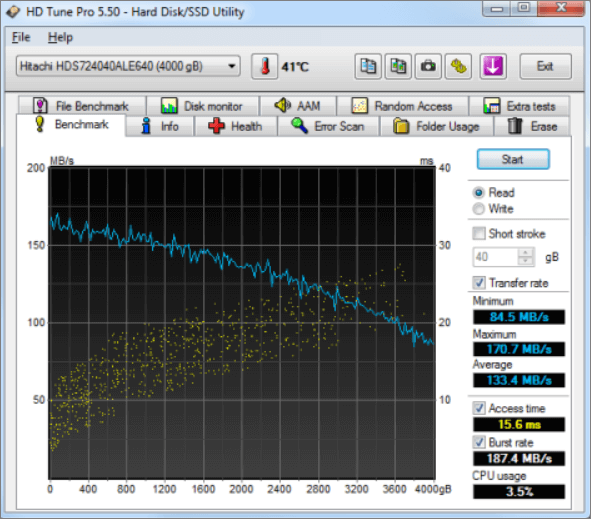
Bagikan artikel ini untuk membantu lebih banyak teman.
Kesimpulan
HDD dan SSD ini sangat penting karena keduanya merupakan sistem operasi yang digunakan komputer Anda untuk beroperasi. Kecepatan komputer Anda bergantung pada HDD/SSD Anda. Jika keduanya lambat, komputer Anda akan melambat meskipun Anda memiliki CPU dan memori yang berkinerja tinggi. Oleh karena itu, penting untuk menguji kecepatan hard drive Anda dan mempercepatnya dengan solusi di atas.
Untuk perangkat lunak pengujian kecepatan disk yang cepat dan mudah, pilih EaseUS Partition Master sebagai pilihan pertama Anda. Perangkat lunak ini akan memindai perangkat Anda secara efisien dan memberikan laporan instan tentang disk Anda.
Tanya Jawab Umum Tentang Tes Kecepatan Disk
Tidak masalah jika Anda memiliki pertanyaan lebih lanjut tentang pengujian kecepatan hard disk drive. Di sini, kami mengumpulkan beberapa topik hangat tentang pengujian kecepatan disk, dan Anda dapat mengikuti untuk menemukan jawaban yang diinginkan di bawah ini:
1. Bagaimana cara menguji kecepatan disk saya?
Task Manager di Windows adalah alat hebat untuk menguji kecepatan hard drive.
Untuk membuka Pengelola Tugas, tekan Ctrl+Alt+Del, atau klik kanan bilah tugas dan pilih "Pengelola Tugas." Setelah Anda membuka Pengelola Tugas, cari bagian "Disk". Ini akan menunjukkan kecepatan baca/tulis cakram keras Anda.
2. Berapa kecepatan disk yang baik?
Kecepatan rata-rata HDD dan SSD berbeda. Berikut ini adalah daftar kecepatan disk rata-rata pada HDD dan SSD, dan Anda dapat melihatnya:
- Kecepatan HDD: 80MB/s - 160MB/s
- Kecepatan SSD SATA: 200MB/s - 550MB/s
- Kecepatan SSD M.2/NVMe: 600MB/s - 1GB/s
Jika kecepatan hard disk drive Anda di bawah data, cobalah beberapa tips di halaman ini untuk mempercepat hard drive di Windows.
3. Bagaimana cara menguji kecepatan SSD di Windows 10?
- Pastikan SSD Anda terpasang dengan benar di PC Anda.
- Inisialisasi dan buat partisi di dalamnya.
- Buka Command Prompt dan jalankan sebagai administrator.
- Ketik: win disk -ran -write -drive (nama): dan tekan Enter. (Ganti nama dengan huruf drive SSD Anda.)
Setelah selesai, Anda akan dapat melihat kecepatan SSD Anda di Windows 10.
Artikel Terkait
-
Kata Sandi Defaultuser0? Perbaiki Sekarang! [5 Cara Efisien🔥]
![author icon]() Susanne/2024/11/15
Susanne/2024/11/15
-
Cara Memperbaiki Partisi Hard Disk (GPT) yang Tidak Dikenali di Windows 11/10
![author icon]() Susanne/2024/11/20
Susanne/2024/11/20
-
Cara Menguji Kecepatan Baca/Tulis SSD di Windows 10/11 [Panduan Langkah demi Langkah]
![author icon]() Susanne/2024/09/30
Susanne/2024/09/30
-
Cara Menggabungkan atau Menyatukan Partisi di Windows 11
![author icon]() Susanne/2024/10/22
Susanne/2024/10/22